Festlegen der Textfarbe und Hintergrundfarbe für eine einzelne Kopfzeile
Manchmal ist es nützlich, die Darstellung einer bestimmten Kreuztabellen-Kopfzeile zu ändern, um sie im Vergleich zu anderen Kopfzeilen hervorzuheben.
Prozedur
Ergebnisse
Anmerkung: Wenn das Kontrollkästchen Diese Kopfzeile individuell gestalten aktiviert ist, wirkt sich die Gestaltung nur auf diese einzelne Kopfzeile aus, und Anpassungen anderer Kopfzeilen haben keine Auswirkungen auf diese Kopfzeile. Wenn Sie das Kontrollkästchen deaktivieren, wird die Kopfzeile genau wie die anderen Kopfzeilen gestaltet.
Copyright © Cloud Software Group, Inc. All rights reserved.
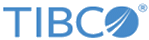
 , um die Farbauswahl zu öffnen und eine Textfarbe auszuwählen. Wenn Sie die Farbe der Kopfzelle anstelle des Kopfzeilentextes ändern möchten, klicken Sie auf die Schaltfläche für die Hintergrundfarbe
, um die Farbauswahl zu öffnen und eine Textfarbe auszuwählen. Wenn Sie die Farbe der Kopfzelle anstelle des Kopfzeilentextes ändern möchten, klicken Sie auf die Schaltfläche für die Hintergrundfarbe  und wählen Sie stattdessen eine Farbe aus dieser Farbauswahl aus.
und wählen Sie stattdessen eine Farbe aus dieser Farbauswahl aus.